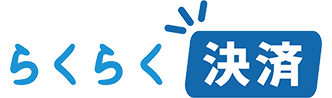Flow
- ご利用の流れ -
「らくらく決済」をご利用いただくまでの流れをご説明いたします。
以下、ご確認の上お申込みください。

STEP1. 申込手続き
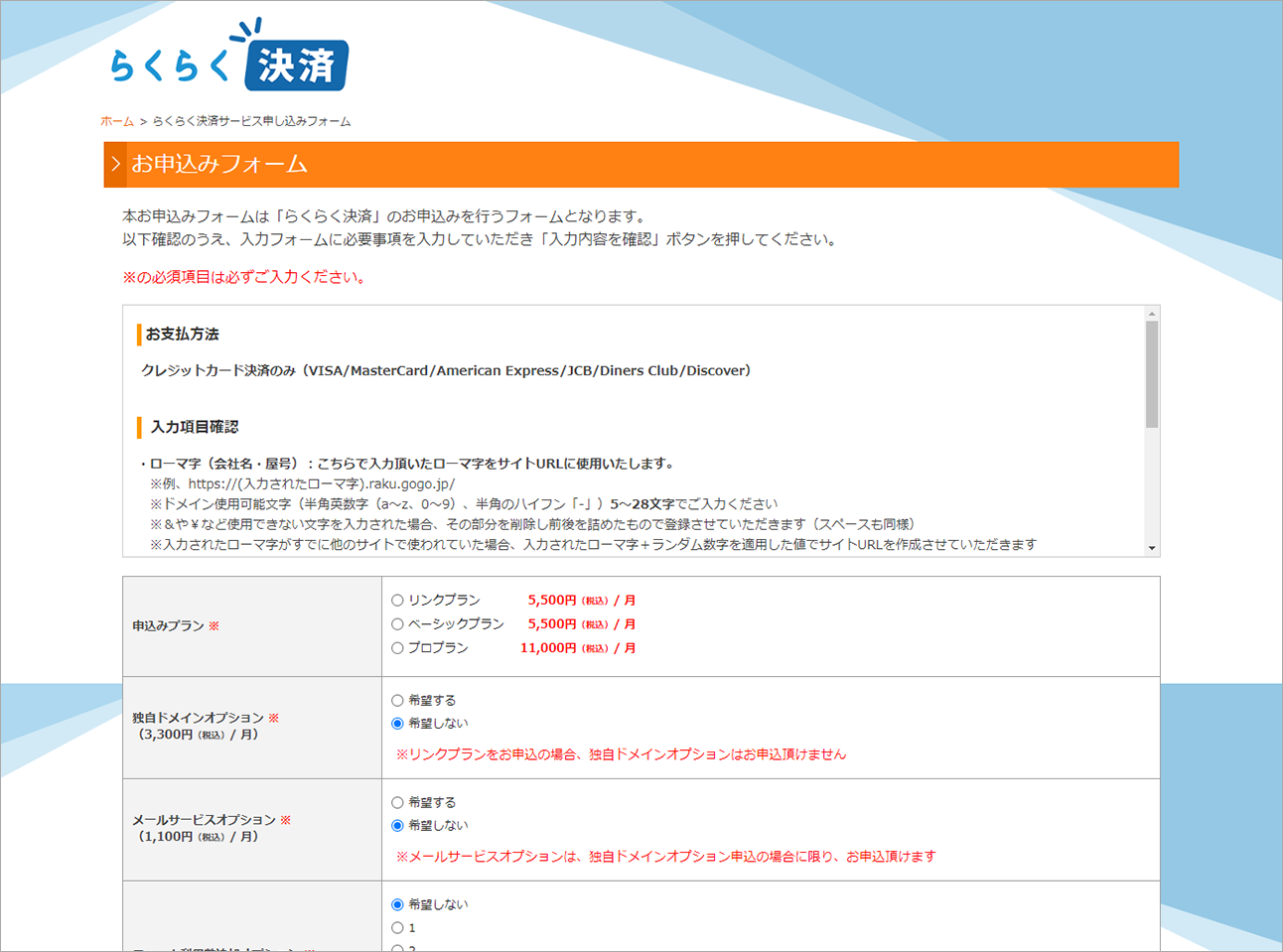
▼
STEP2. サイト編集
管理画面アカウントを弊社から送信しますので、ログインいただき、テンプレートの中身を自社に必要な情報に修正・編集してください。
- テキストや画像は編集したい箇所をクリックするだけの簡単編集!
- 注文、予約フォームの設定も詳細設定をクリックして情報を入れるだけ!
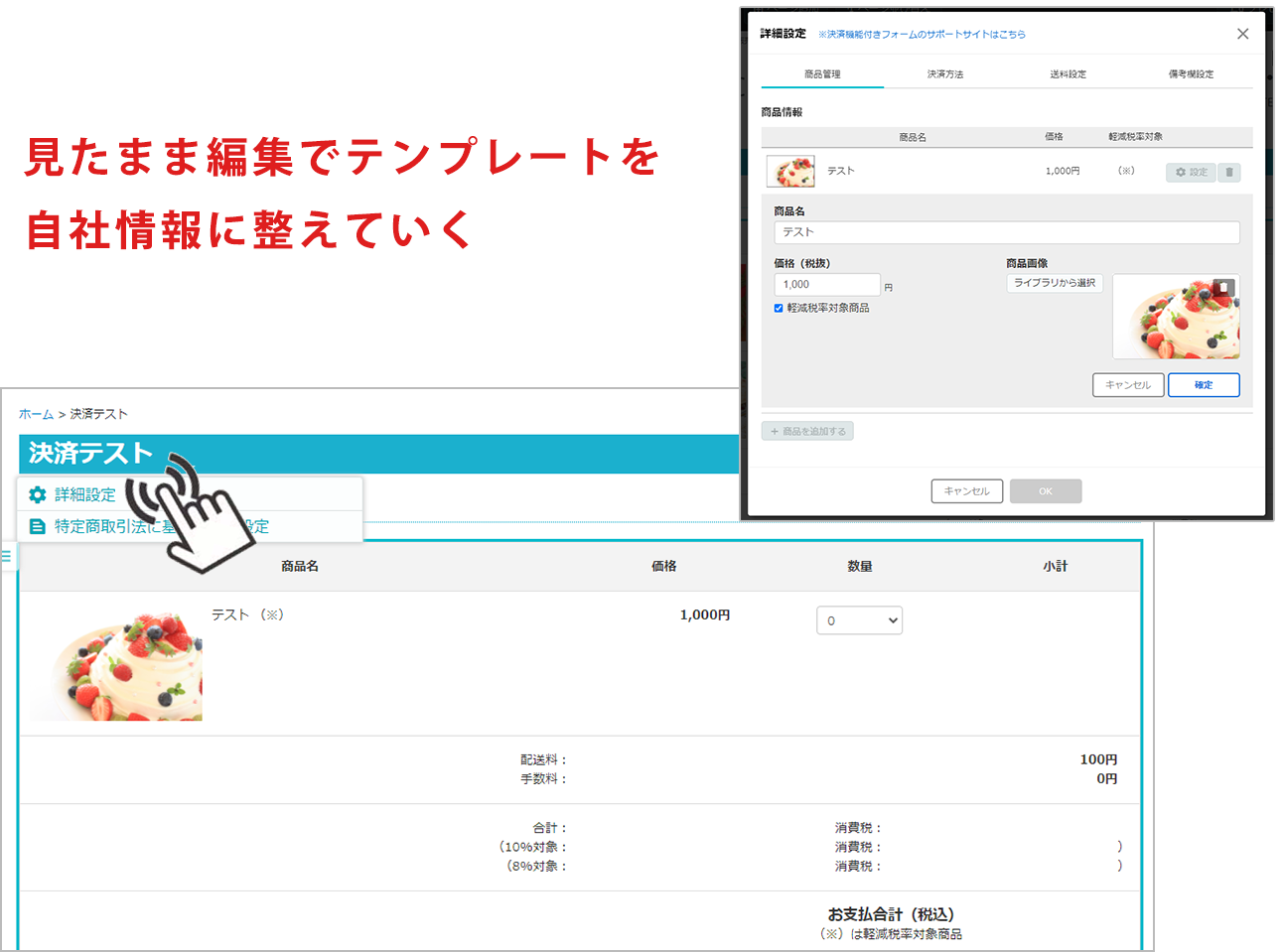
▼
STEP3. 公開処理
編集後、らくらく決済管理画面から、公開処理を行って完了です。
※「公開する」ボタンを押下すると公開いただけます。
(クレジットカード決済をご希望のお客様は、別途STORES決済とのご契約手続きをお願いします)
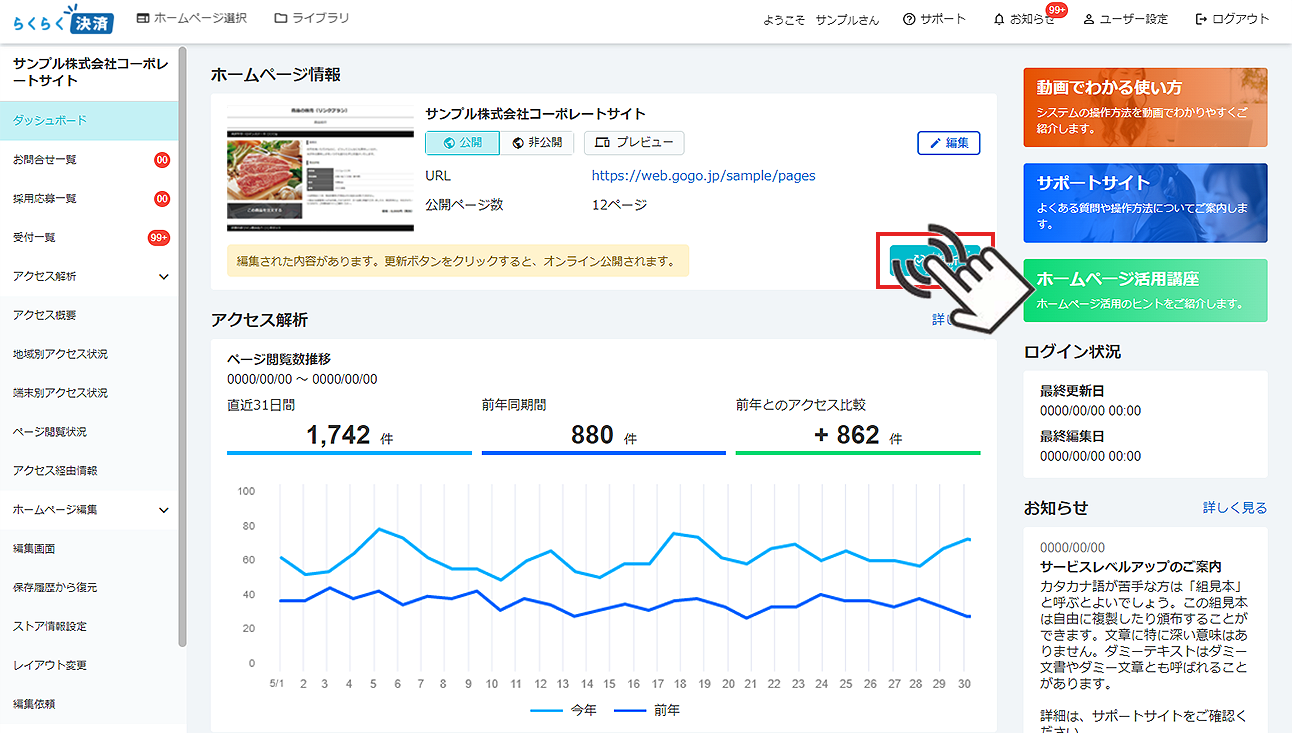
STORES決済とのご契約手続きについて
- クレジットカード決済ご利用開始の流れ -

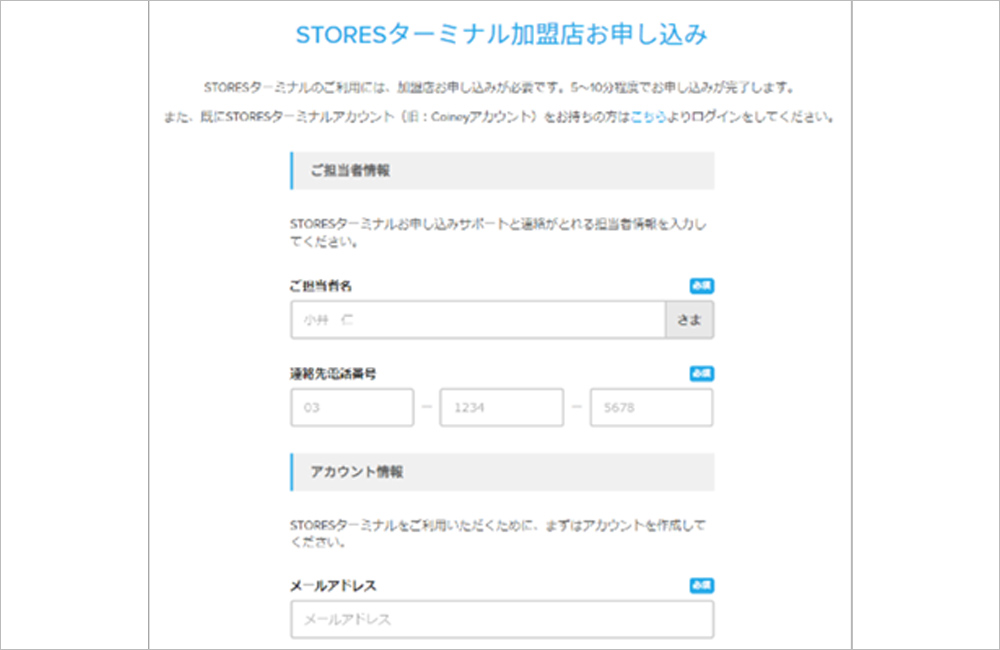
STORES決済加盟店登録ページ
(https://app.coiney.com/a/imobile)より登録
▼ご用意いただくもの
・ご担当者名
・ご連絡先電話番号
・ログイン用メールアドレス
・パスワード
※決済用端末をご希望の方は上記と異なるURLからのご登録となります。
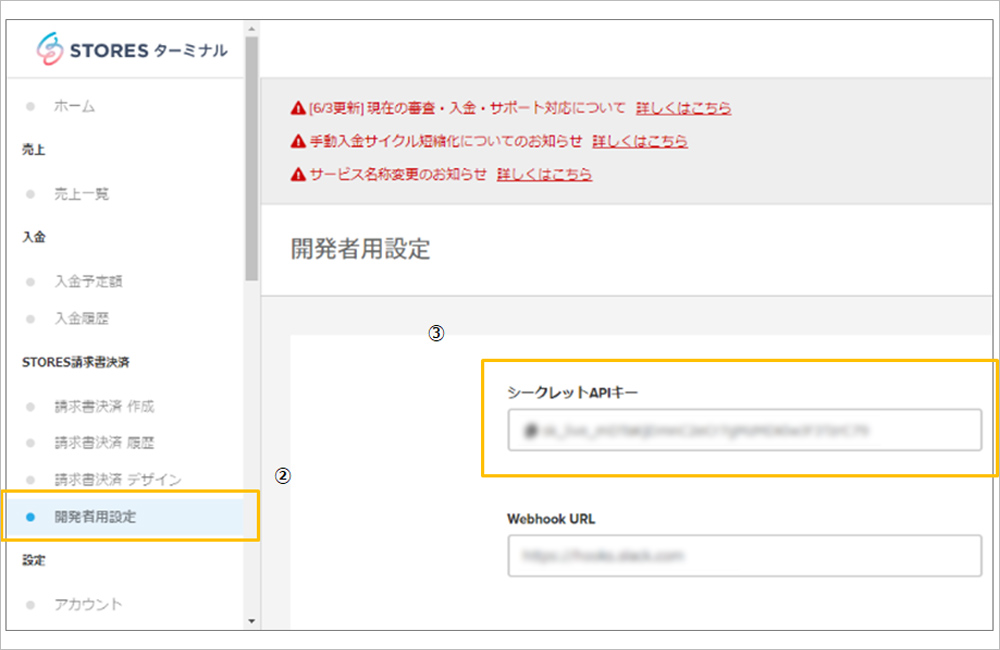
①STORES決済管理画面にログイン
②STORES請求書決済開発者用設定をクリック
③シークレットAPIキーを確認
※クレジットカードを取り扱うための加盟店審査あり
※審査結果は最短2営業日でメール通知
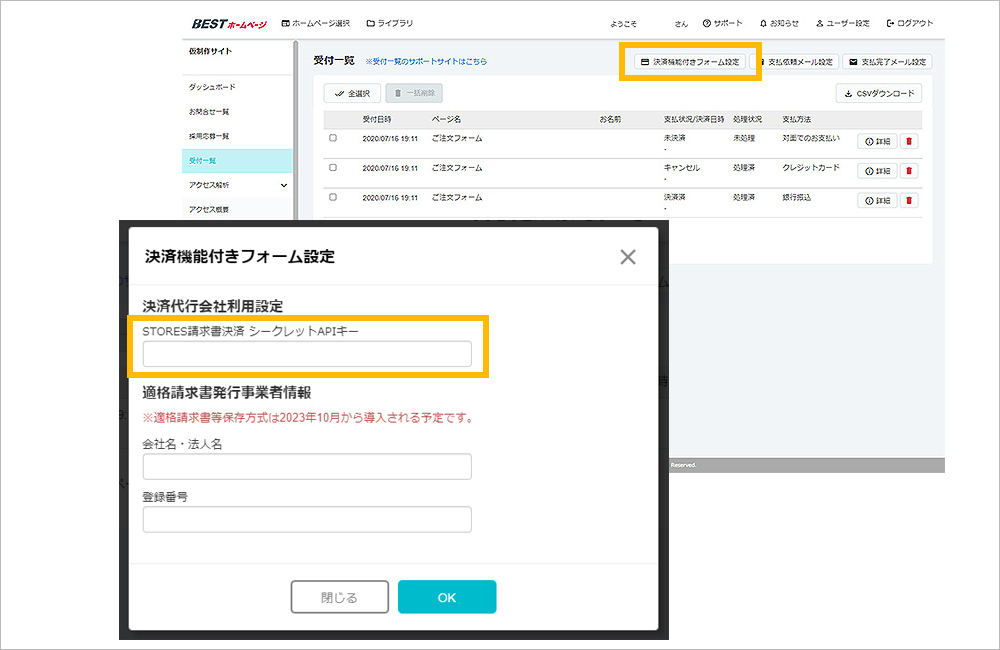
❶ホームページ管理画面から受付一覧をクリック
❷受付一覧から決済機能付きフォーム設定をクリック
❸シークレットAPIキーを入力
STORES決済とは、コイニー株式会社の運営する決済サービス名称でらくらく決済でご利用いただける「STORES請求書決済」の他、店舗・対面 キャッシュレス決済の「STORES決済」を提供
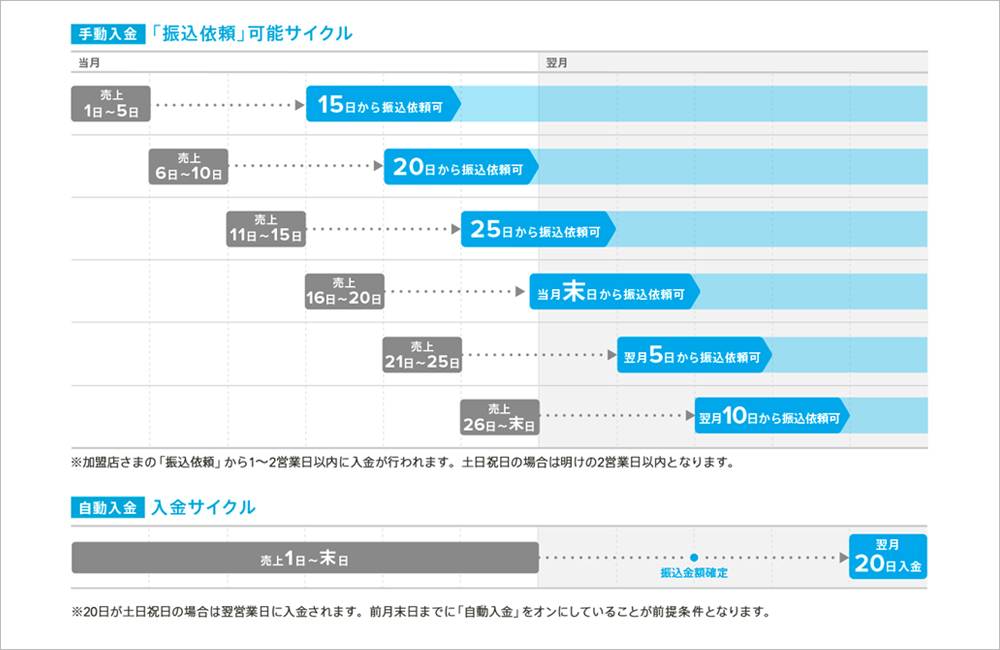
(出典) STORES決済 サービスガイド https://support.coiney.com/hc/ja/articles/115007857348
売上の入金は、手動入金と自動入金よりお選びいただけます。
初期設定は手動入金となります。
▼手動入金 月6回まで
手動入金の場合は振込依頼可能日以降に「振込依頼」の操作が必要です。
決済日を基準に直近の五十日(5日、10日、15日、20日、25日、末日)が締日となり、締日の10日後から振込依頼の操作が可能になります。
振込依頼の操作完了後、1~2営業日で登録口座へ入金されます。
例)4月1日決済の場合の振込依頼可能日
→4月15日以降
▼自動入金 月1回
当月末までの売上は翌月10日に金額確定、20日に登録口座へ入金されます。
※土日祝日の場合、翌営業日入金
金額が確定する毎月10日、入金予定額がメールで通知されます。
売上入金(振込)の際にかかる振込手数料は下記のとおりです。
入金設定や金融機関によって振込手数料の条件が変わることはございません。
売上合計が10万円未満のお振込みの場合:200円
売上合計が10万円以上のお振込みの場合:無料